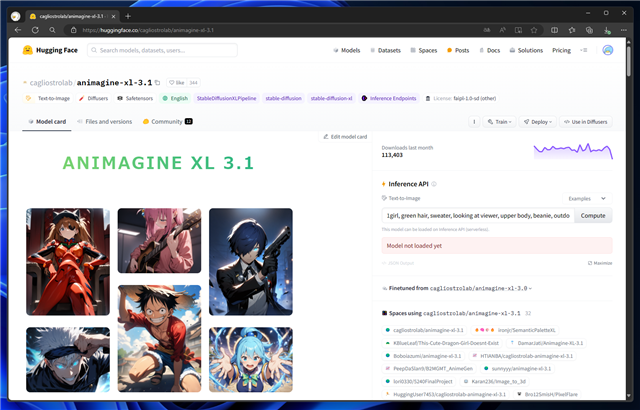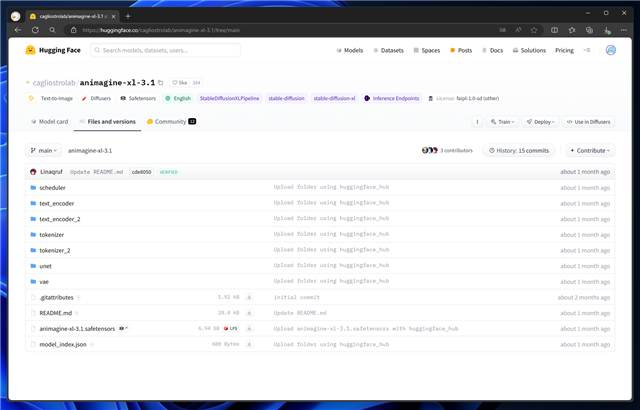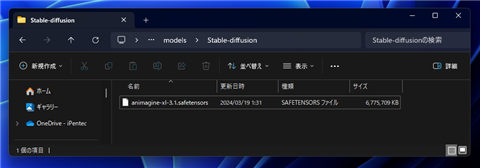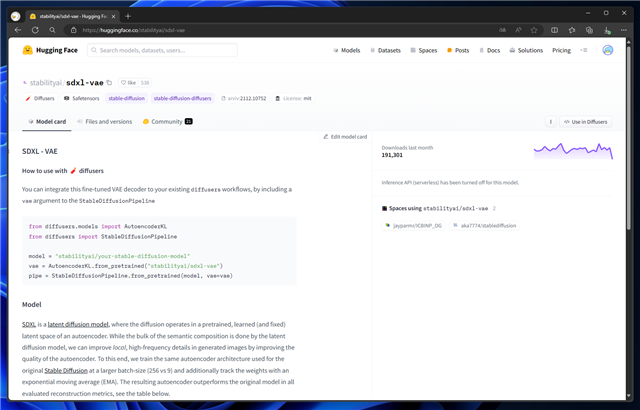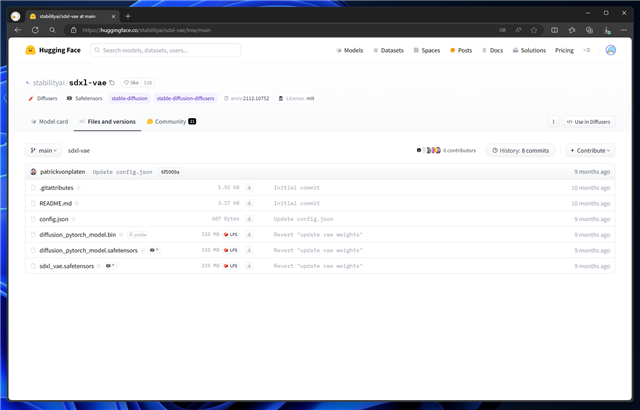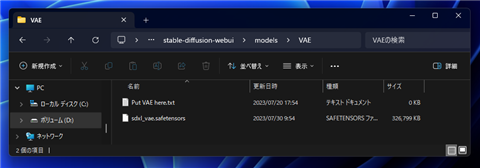SDXL カスタムモデルをインストールして画像生成する (Animagine v3.1 のインストール) - Stable Diffusion
Stable Diffusion Web UI (Automatic 1111) でSDXLのカスタムモデルをインストールする手順を紹介します。
概要
Stable Diffusion WebUIをインストールするとデフォルトの設定で、Stable Diffusion 1.5のオリジナルのモデルがダウンロードされます。
SDXLのカスタムモデルをインストールして画像生成をする手順を紹介します。
この記事では、SDXLのモデルで、アニメやイラスト的な画像を生成できる、Animagine XL v3.1 のインストールを例にして紹介します。
事前準備
Stable Diffusion WebUI のインストール
Stable Diffusion WebUIをインストールします。インストール手順は
こちらの記事を参照してください。
モデル(Animagine XL v3.1)のダウンロード
Animagine XL v3.1 のcheckpointファイル(モデル)をダウンロードします。
Animagine XL v3.1のHugging FaceのHub(
https://huggingface.co/cagliostrolab/animagine-xl-3.1)にアクセスします。
下図のページが表示されます。
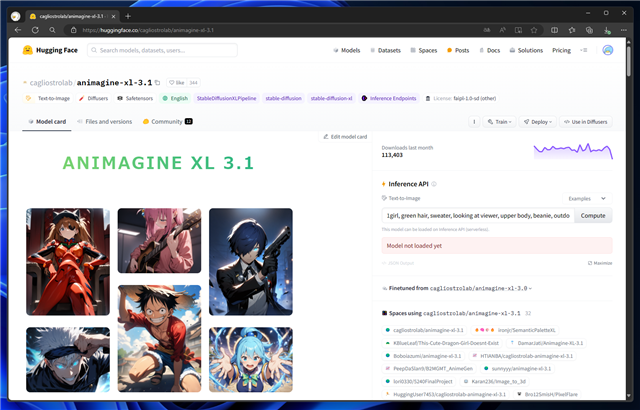
[Files and versions]のタブをクリックします。ファイルの一覧が表示されますので、"animagine-xl-3.1.safetensors" ファイルをダウンロードします。
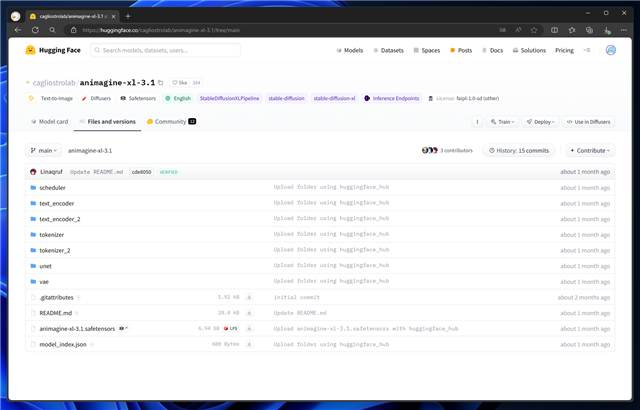
Animagine XL v3.1 のファイルの配置
ダウンロードした、Animagine XL 3.1 のsafetensorsファイル(Checkpointファイル)をStable Diffusion Web UIに配置します。
以下のディレクトリに配置します。

(Stable Difusion WebUIの配置ディレクトリ)\models\Stable-diffusion
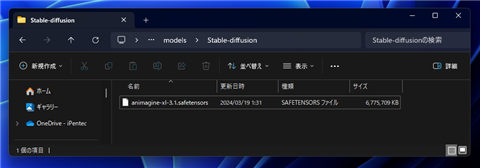
VAEのダウンロード
VAEは無くても動作しますが、VAEを設定したい場合やCheckpoint(モデル)にVAEが埋め込まれておらず、
彩度の低い画像が生成されてしまう場合は導入します。
SDXLのVAEのHubのページ(
https://huggingface.co/stabilityai/sdxl-vae)にアクセスします。
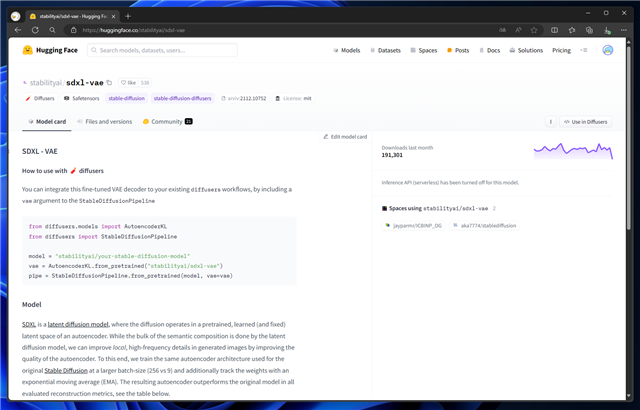
ページ内の[Files and versions]のタブをクリックします。"sdxl_vae.safetensors"のファイルをダウンロードします。
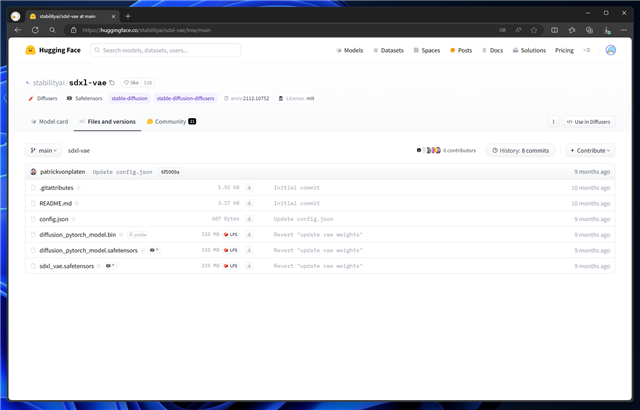
ダウンロードしたファイルを以下のディレクトリに配置します。

(Stable Difusion WebUIの配置ディレクトリ)\models\VAE
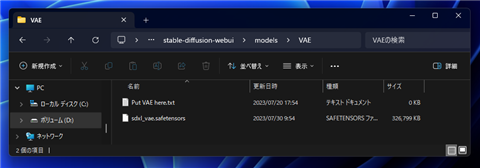
VAEの選択
VAEを選択する手順は
こちらの記事を参照してください。
画像生成の実行
WebブラウザでWebUIにアクセスし、画面を表示します。
画面上部の[Stable-diffusion]のドロップダウンリストボックスをクリックし、モデルの一覧から[animagine-xl-3.1.safetensors]を選択します。

以下のプロンプトを入力し、設定を変更して、[Generate]ボタンをクリックします。
Prompt
Prompt: 1girl
Negative prompt: worst quality
Settings
width:1024, Height:1024, CFG Scale:7
Sampling method: DPM++2M, Schedule Type: Automatic, Sampling steps:20
画像生成結果は下図です。画像が生成できました。

Stable Difusion Web UIをインストールし、SDXLのモデル(Animagine XL 3.1)を配置して、画像を生成できました。
著者
iPentecのメインデザイナー
Webページ、Webクリエイティブのデザインを担当。PhotoshopやIllustratorの作業もする。